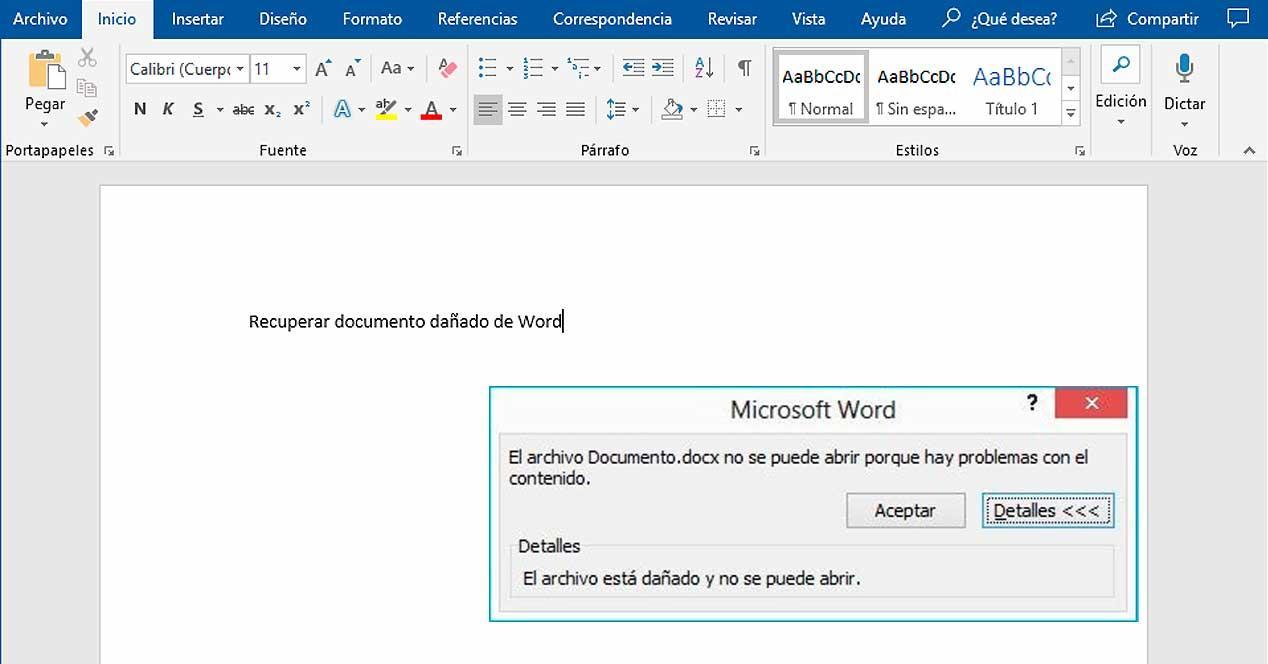- Podporuje pásky LTO a více formátů: EDB, PST, SQL/MySQL/Oracle, dokumenty, fotografie a video.
- Snadná instalace a mírné požadavky; podrobné rozhraní a náhled před obnovením.
- Klíčové vlastnosti: ztracené oddíly, BitLocker, bota od záchrany, zobrazování a klonování.
- Licence Standard, Professional a Premium s jednorázovou platbou nebo možností předplatného.
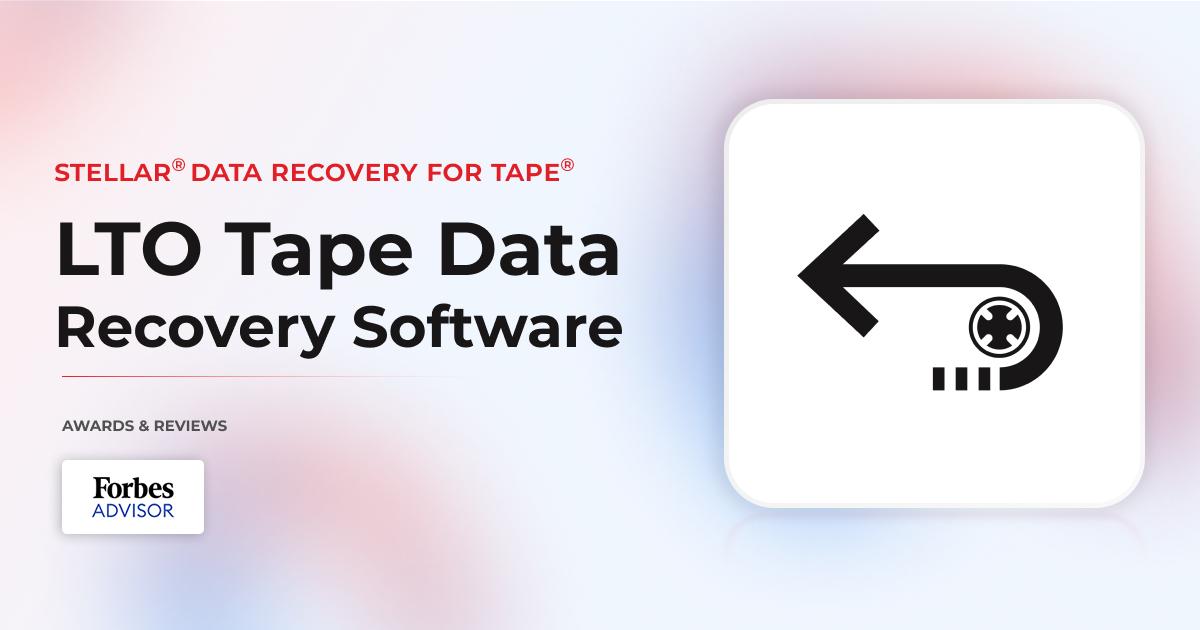
Když selže pásková kazeta LTO nebo dojde k poruše mechaniky, je to velký problém; naštěstí existují nástroje jako Stellar Data Recovery for Tape, které umožňují obnovu dat z těchto médií. V této příručce jasně vysvětlím, jak ji efektivně používat, a také integruji své uživatelské prostředí s... Profesionální obnova dat Stellar pro Windowscož je prostředí, které mnoho administrátorů denně používá k obnově dat na stolních počítačích a notebooky.
Najdete zde požadavky, podrobný návod k instalaci, klíčové funkce, užitečné zkratky, praktický test se skutečnými výsledky a další informace. možnosti licencování a cenyVše je napsáno přímočarým a přístupným stylem, ale bez kompromisů v technické preciznosti, takže se můžete informovaně rozhodnout, zda tato řešení odpovídají potřebám vaší organizace nebo vašeho osobního týmu.
Co je Stellar Data Recovery for Tape a pro koho je určena?
Stellar Data Recovery for Tape je určen k obnově dat uložených na páskových jednotkách, zejména na kazetách. LTO používané v zálohách a dlouhodobě archivovány. Jeho účelem je bezpečně obnovit velmi rozmanité sady souborů, které se nacházely na těchto páskách, když selže konvenční úloha obnovy nebo když katalog již není k dispozici.
Škála formátů, které lze zachránit, je velmi široká: databází a firemní poštovní schránky, jako například Burza EDB, PST v Outlooku a databáze SQL/MySQL/Oracle, kromě kancelářských a účetních dokumentů (DOC, DOTX, XLS, XLT, XLB, PPT, PPS, POT, RTF), webové soubory (HTML), obrazové a video soubory (JPG/PNG, MPG, MP4, MOV) a ještě méně běžné typy jako ACCDB nebo DBF. Myšlenka je taková, že pokud by to bylo na pásce, software jej vyhledá a znovu sestaví tak daleko, jak je to jen možné.
Je důležité jej odlišit od desktopového produktu Stellar Data Recovery Professional pro Windows: první z nich je zaměřen na pásky a streamy zálohování, zatímco druhý se používá k obnově dat z pevných disků, SSD a další média připojená k počítači. Oba se vzájemně doplňují: Tape zvládá kazetová média a Professional pokrývá zotavení ve vybavení a jednotkách obvyklé, kromě toho, že poskytuje velmi praktické doplňkové funkce.
Požadavky a technické specifikace
V praktickém hodnocení bylo použito následující: Profesionální obnova dat Stellar pro WindowsTestovaný software, verze 11.0.0.1, byl k dispozici buď s jednorázovým nákupem, nebo s ročním předplatným, a nabízeny byly edice Professional, Premium, Technician a Toolkit. Podporuje širokou škálu jazyků (angličtinu, němčinu, francouzštinu, italštinu, španělštinu, japonštinu, korejštinu, brazilskou portugalštinu a hindštinu) a byl vydán v roce [datum chybí]. dubna 2023.
Systémové požadavky jsou dostupné: procesory Intel x86/x64, Minimálně 4 GB RAM (doporučeno 8 GB)250 MB instalačního prostoru a kompatibilita s Windows 11, 10, 8.1, 8 a 7 (Service Pack 1). Nevyžaduje velké zobrazení technické vybaveníProto je vhodný pro většinu podpůrných týmů, terénních techniků a stanic. správa systémů.
Stažení a instalace
Stahování se provádí z oficiálních webových stránek Stellaru, kde uvidíte tlačítko. Zdarma ke staženíJe důležité si uvědomit, že se jedná o placený software; bezplatná verze umožňuje analyzovat disky a zjistit, co lze obnovit, ale pro uložení dat budete potřebovat... aktivovat licenciJe to poctivý způsob, jak si nechat ověřit potenciál, než zaplatíte.
Průvodce instalací je velmi jednoduchý: vyberete jazyk, kliknete na „Další“, přijmete podmínky, zadáte cestu instalace a pokračujete. Celý proces je srozumitelný a intuitivní, takže se nemůžete splést. za pár minut Prostředí budete mít připravené, i když nástroje pro obnovení obvykle často neinstalujete.
Můžete si přizpůsobit název složky v nabídce Start a rozhodnout se, zda chcete vytvořit zástupce na ploše. Dalším kliknutím na tlačítko „Další“ instalační program stáhne další komponenty a zde je zajímavý detail: ačkoli dokumentace zmiňuje 250 MB prostoru, může instalační technik označit okolí 500 MBV praxi to není relevantní, protože jakýkoli moderní počítač má tuto rezervu bez problémů.
Jakmile je proces dokončen, můžete aplikaci okamžitě spustit. Není to program náročný na zdroje, což je patrné při jeho spuštění a procházení jeho obrazovek: doba načítání je velmi krátká a reakce je plynulá, což je klíčové, když jste uprostřed operace záchrany informací.
Vybrané funkce
Sada pro stolní počítače Stellar Data Recovery Professional pokrývá nejběžnější scénáře na pracovních stanicích a tenkých serverech. Mezi její klíčové funkce patří: efektivní obnova dat z pevných disků a SSD disků, ať už interní nebo externí, s podporou pro širokou škálu zařízení: USB disky, SD karty, skladování multimédia a další.
- Obnova dat na HDD a SSD, připojených přes SATA, USB nebo NVMe.
- Široká kompatibilita zařízeníUSB disky, SD karty a další vyměnitelná média.
- Pokročilá obnova dat na optických discíchCD/DVD, HD DVD a Blu-ray.
- Kompatibilita souborových systémů NTFS, exFAT a FAT.
Kromě základů obsahuje funkce určené pro složité scénáře, kde rychlost a hloubka hrají klíčovou roli. Níže podrobně popisuji možnosti, které v praxi... Řeší více incidentů Ze dne na den.
Obnovení ztracených oddílů
Když oddíl zmizí, poškodí se nebo je chybně naformátován, nástroj analyzuje disk, aby identifikoval postižené svazky a umožnil… obnovit soubory a složky (jako v našem Návod na obnovu poškozeného oddílu NTFSJe možné vybrat vše najednou a spustit hromadnou rekonstrukci, což šetří čas při incidentech s více kritickými adresáři.
Plná podpora BitLockeru
Pokud pracujete se šifrovanými disky ve Windows, máte pro vás dobrou zprávu: program rozpoznává svazky chráněné nástrojem BitLocker a také šifrované obrazy diskůS obnovovacím klíčem můžete provádět hloubkovou analýzu a obnovit ztracená data bez prolomení šifrování, a tím respektovat... bezpečnostní politiku vaší společnosti.
Zotavení v týmech, které nezačnou
V případě selhání spouštění nebo vážného havárie systému vám aplikace umožňuje vytvořit záchranný disk pro kopírování dat, i když se operační systém nespustí. To je užitečné při řešení chyb. BSoDpoškození bootovacího sektoru, selhání disku, poškozené systémové soubory, poškození souborového systému nebo infekce malwareKdyž se zdá být vše ztraceno, tato možnost vám zachrání kůži.
Zobrazování disků a klonování
Další důležitou výhodou je vytváření obrazů disků a klonování sektor po sektoruPrvní vytvoří snímek pro vyšetřování bez poškození původního disku; druhý přesně replikuje jeden disk na druhý. Jedná se o dvě základní techniky pro zachování důkazů, urychlení procesů a zkrácení prostojů. riziko dodatečné ztráty během zásahu.
Náhled a organizace výsledků
Po naskenování jsou data uspořádána do přehledného zobrazení: Strom složek, seznam typů souborů a seznam odstraněných položek. Navíc zahrnuje náhled pro kontrolu kvality před záchranou. Tato předběžná kontrola zabraňuje neúspěšným záchranným akcím a pomáhá vám upřednostnit to, na čem je v každém případě skutečně důležité.
Rozhraní a uživatelská zkušenost
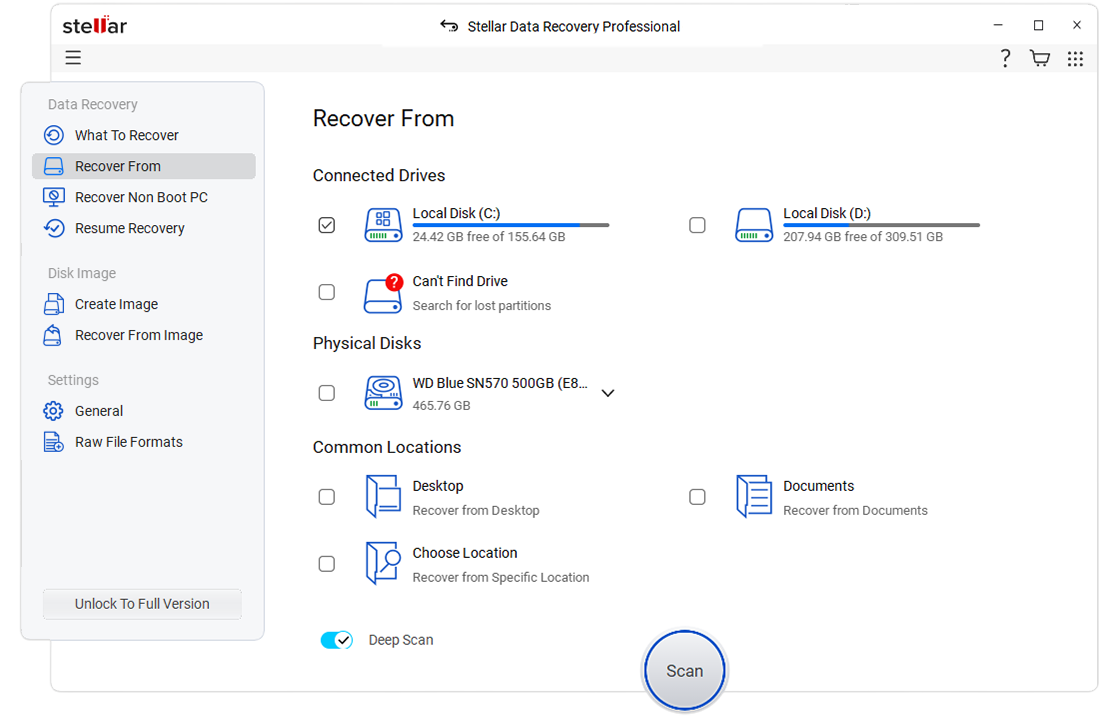
Navzdory komplexní povaze systému zůstává rozhraní čisté a přímočaré. Je zřejmé, že cílem je, aby kdokoli, i ten s malými zkušenostmi, mohl spustit proces obnovy, aniž by se ztratil v nabídkách. Všechno je tam, kde byste očekávali, a každý krok je veden minimalizovat chyby.
Úvodní obrazovka se jmenuje „Vyberte, co chcete obnovit“ a je to chytrý detail: místo abyste museli procházet technickými možnostmi, začnete výběrem typů obsahu, které potřebujete. Stačí otevřít, vybrat a vyhledat; křivka učení je... prakticky nulová.
V horní části se nacházejí nabídky pro další nástroje, jako je klonování disků nebo sledování jednotky. I s těmito pokročilými funkcemi se navigace řídí průvodcem, takže složité procesy se stávají mnohem dostupnější pro průměrného uživatele.
Proces obnovy krok za krokem
Typický pracovní postup začíná výběrem kategorie; v jednoduchých případech jej můžete doplnit nástroji, jako je nástroje jako RecuvaSoftware vám umožňuje zaměřit vyhledávání, čímž se sníží šum a zkrátí doba hledání. Zde jsou uvedeny dostupné možnosti a jejich praktické využití, jednu po druhé, spolu s jejich nejčastějšími aplikacemi. reálné prostředí:
- Všechny soubory: obecné prohledávání, které se pokouší rekonstruovat jakýkoli lokalizovatelný prvek.
- Dokumenty sady OfficeZaměřte svůj záběr na soubory Wordu, Excelu nebo PowerPointu.
- SložkyMísto jednotlivých souborů upřednostňujte celé adresáře.
- E-maily: určené pro lokálně uložené poštovní schránky (např. Outlook PST).
- fotografieZahrnuje běžné formáty, jako jsou JPG a PNG, mimo jiné.
- znít: zaměřuje se na typ zvuku MP3WMA a podobné formáty.
- Video: obnovuje klipy MPEG, MOV a několik dalších formátů.
Po provedení výběru klikněte na tlačítko „Další“ a pokračujte k části „Obnovit z“, která obsahuje seznam všech umístění dostupných z Průzkumníka Windows. Zde si můžete vybrat oddíly nebo konkrétní složky co nejvíce doladit rozsah analýzy.
Je zde důležitý rozdíl: pokud vyberete konkrétní složku, možnost „Hloubková kontrola“ se nezobrazí. Pokud však vyberete celý disk, tato možnost bude povolena, což je užitečné, když máte podezření na složité smazání nebo poškození metadat.
Během analýzy se v horní části zobrazí ukazatel průběhu a okno náhledu, které můžete vypnout, pokud chcete přejít rovnou k věci. Toto zobrazení je užitečné pro okamžité ověření, zda nacházíte přesně to, co hledáte. potřebuješ se zotavit.
Na konci se zobrazí zpráva shrnující zjištění a množství potenciálně obnovitelných dat. Toto shrnutí vám pomůže rozhodnout se, zda proces rozšířit o hlubší skenování, dále filtrujte vyhledávání nebo pokračujte k finální restauraci.
Skutečný test a výsledky
Pro otestování byl proveden sken kompletní jednotka s vypnutým hloubkovým skenováním. Cílem bylo změřit, čeho je rychlý režim schopen, než se pustíme do něčeho důkladnějšího.
Výsledky byly ohromující: program nalezl soubory odpovídající staré instalaci ChromeOS v oddílu, který byl dříve smazán, což ukazuje, že datovou stopu lze rekonstruovat i po změnách rozdělení.
Objevily se také soubory z minulé instalace. Windows který byl smazán pomocí čističe disku. Toto je jeden ze scénářů, kdy se to nejvíce vyplatí vyzkoušet, protože je typické si myslet, že už nezbylo nic použitelného, a ve skutečnosti ano. rozpětí zotavení.
Kromě toho byla obnovena data týkající se odinstalovaných aplikací a značný počet osobních souborů (obrázků, videí a dokumentů), o kterých jsme si mysleli, že jsou ztraceny. To vše bylo nalezeno při rychlém skenování, což naznačuje, že hloubková analýza by mohla odhalit ještě více. úplnější.
Ceny a edice
Hvězdná obnova dat Professional Lze jej stáhnout z oficiálního obchodu a používat v bezplatném režimu k analýze a náhledu výsledků. Při ukládání si program vyžádá aktivační klíč. Můžete si vybrat suscripción nebo jednorázová platba s automatickým obnovením v prvním případě, aby platnost nevypršela uprostřed intervence.
| Vydání | Roční cena | Jednorázová platba | Co je součástí |
|---|---|---|---|
| Standard | 84,22€ | Není k dispozici |
|
| Profesionální | 119€ | 239€ |
|
| Premium | 249€ | 379€ |
|
Pokud pracujete s macOS, existuje také verze pro obnova dat v MacMá podobný přístup s vyhledáváním profilů podle typu souboru a možnostmi hloubkové analýzy; vyberte si edici, která nejlépe vyhovuje vašemu systému a potřeby vašeho prostředí.
Pokud jde o jeho užitečnost, verdikt je příznivý: je to efektivní nástroj, který vás dostane z nejrůznějších úzkých míst a mimochodem usnadňuje určité úkony údržby zařízení (jako například monitorování disku nebo kopie sektor po sektoru). Rozhraní je přehledné, stromové zobrazení umožňuje rychlou a snadnou navigaci v adresářích a i když nedělá zázraky, plní své sliby. Nicméně je to profesionální software a cena to odráží; doporučuji používat bezplatnou verzi, abyste zjistili, co dokáže. uzdravit se ve vašem případě a podle toho se rozhodněte. Pokud se chcete podělit o své zkušenosti nebo otázky, můžete zanechat své komentáře a přispět tak komunity.
Pro úplnost si pamatujte: pokud se váš problém týká konkrétně pásek LTO, je tou správnou cestou Stellar Data Recovery for Tape, která podporuje vše od poštovních schránek EDB/PST až po databáze a multimediální soubory na kazetách; a pokud potřebujete obnovit data z disků, oddílů, šifrovaných jednotek nebo počítačů, které se nespouštějí, pak přichází na řadu edice Professional pro Windows se svými průvodci, náhledem a… klonovací nástrojeSpolečně pokrývají většinu reálných scénářů ztráty dat s vyváženou kombinací technické hloubky a snadného použití.
Vášnivý spisovatel o světě bytů a technologií obecně. Rád sdílím své znalosti prostřednictvím psaní, a to je to, co budu dělat v tomto blogu, ukážu vám všechny nejzajímavější věci o gadgetech, softwaru, hardwaru, technologických trendech a dalších. Mým cílem je pomoci vám orientovat se v digitálním světě jednoduchým a zábavným způsobem.